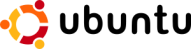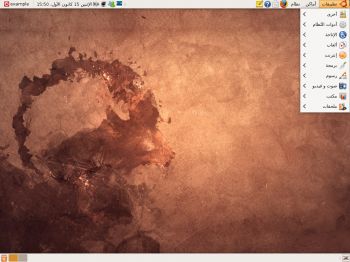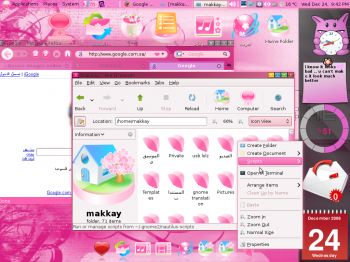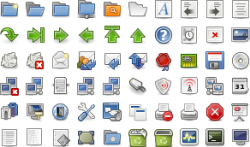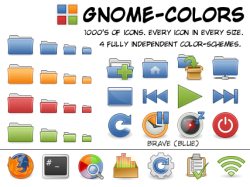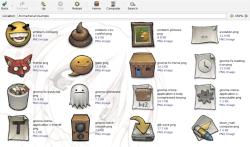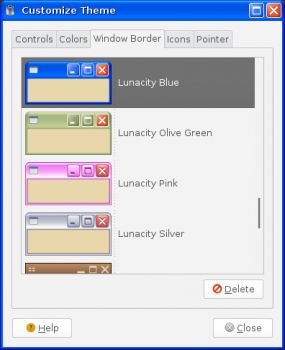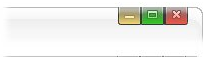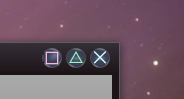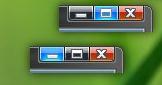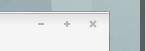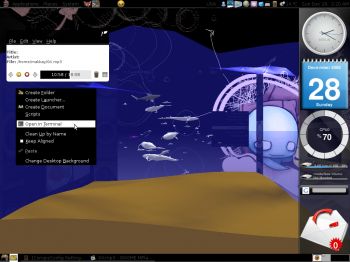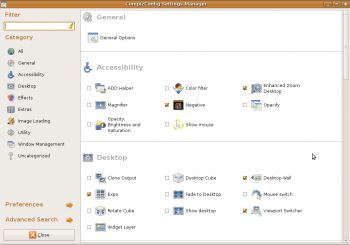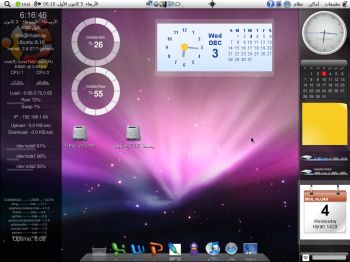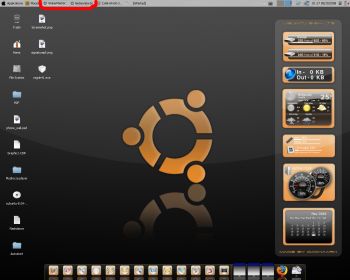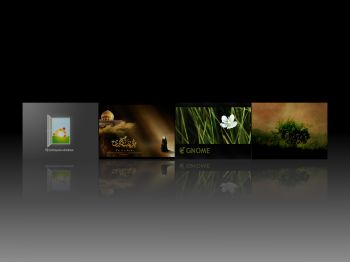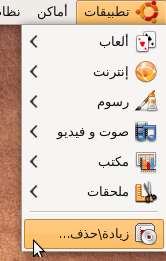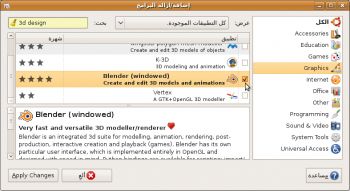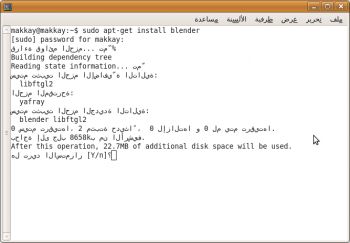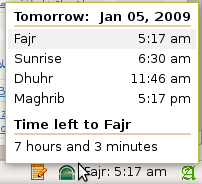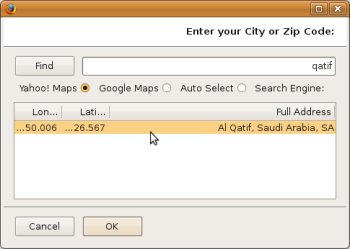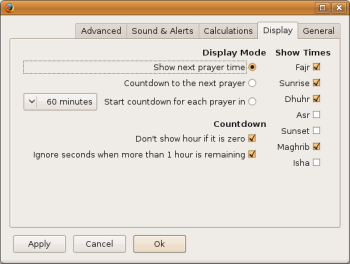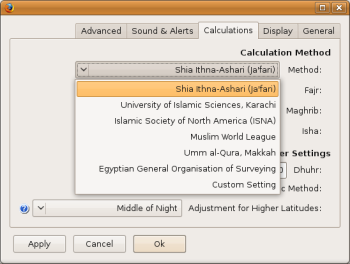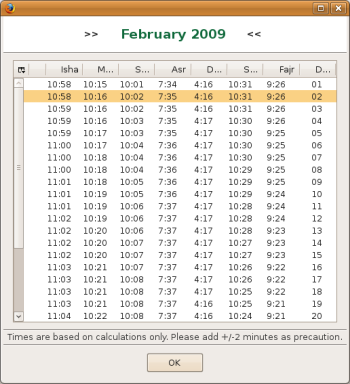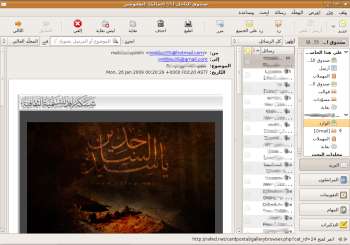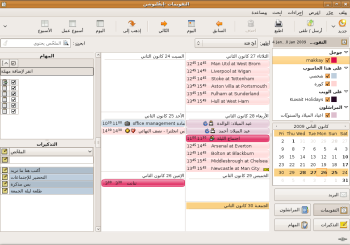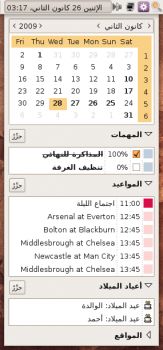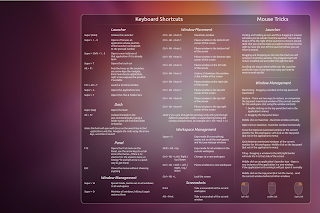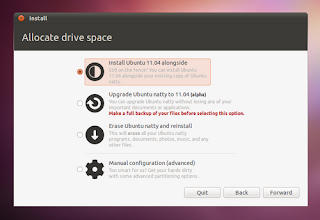عبدالله العنزي
عضو فعال
س و ج حول نظام لينكس (للمبتدئين)


الكثير منا لم يسمع عن نظام لينكس Linux أو (جنو/لينكس GNU/Linux) وإن سمع عنه فيعتقد أنه نظام صعب ومعقد ومخصص للمحترفين والمبرمجين أو مخصص للسرفرات والشركات وليس المستخدم العادي .. إذا مللت من نظام تشغيلك الحالي وفيروساته وبطئه الكبير وكثرة تعليقاته والحاجة لفرمته القرص الصلب كل مدة .. أو أنك فقط تبحث عن شيء أفضل .. أو ربما تريد تعلم شيء جديداً، إذاً لماذا لا تجرب نظام جنو/لينكس.
ماهو نظام لينكس (جنو/لينكس)؟
نظام لينكس (جنو/لينكس) نظام تشغيل للحاسب .. مثل نظام ويندوز. ولمعرفة الفرق بين جنو/لينكس وويندوز (صفحة جداً مهمة) اقرأ هنا.
ولإن الكثير يتخوف من نظام آخر غير ويندوز وهو لا يعرف حتى كيف يبدو يمكنك رؤية بعض الصور .. صورة1، صورة2، صورة3، صورة4 أو يمكنك الحصول على شكل يشابه نظام ويندوز أو نظام ماك
أفضل طريقة للتعرف على نظم جنو/لينكس هي استخدامه .. فالحصول عليه سهل جداً وتجربته عملية سهلة جداً.
ماهو نظام التشغيل؟
نظام التشغيل هو البرامج الأساسية اللي تجعل الحاسب يعمل .. يقوم نظام التشغيل بإدارة المهام الأساسية والتحكم بأجزاء الحاسب المادية .. من دون نظام التشغيل تصبح قطع الحاسب قطع مادية بدون فائدة.
لم أسمع بنظام جنو/لينكس من قبل فهذا يعني أنه نظام غير جيد؟
هذا غير صحيح .. يكفي أن تعلم أن محرك بحث جوجل يعمل على نظام جنو/لينكس .. دول كبيرة في العالم مثل فرنسا وألمانيا كوريا الجنوبية والبرازيل والهند قامت بالإنتقال (أو تقوم بعملية الإنتقال) إلى نظام جنو/لينكس .. أكبر المؤسسات في العالم التقنية وغير التقنية مثل ويكيبيديا وجوجل تستخدم نظام جنو/لينكس معظم خوادم(سرفرات) الإنترنت تعمل على نظام جنو/لينكس .. أكثر من 75% من أقوى 500 حاسب تستخدم نظام جنو/لينكس.
أنا أملك نظام ويندوز .. لماذا أستخدم نظام آخر؟
عدة أسباب لتجربة نظام جنو/لينكس:
نظام مجاني، ويندوز نظام غير مجاني يكلف الحكومات والأفراد ملايين الدولارات.
لا فيروسات ولا برامج تجسس، أمان كامل لن تحتاج إلى مكافحات الفيروسات ولا إلى الخوف على جهازك.
لا حاجة لشراء جهاز غالي، عندما تريد استخدام أحدث نسخة من ويندوز عليك دفع الآلاف لشراء جهاز يعمل عليها.
أعد الحياة لكمبيوترك القديم، نظام ويندوز يستهلك موارد كبيرة ولا يعمل على جهازك القديم جيداً.
السرعة، تعرف على سرعة جهازك الحقيقية مع نظام جنو/لينكس.
الأداء العالي والإستقرار، أغلب الشركات الكبيرة مثل جوجل وويكيبيديا تستخدم نظام جنو/لينكس.
تعلم شي جديد، حتى لو كنت لا تفكر في تغيير الويندوز جرب وتعرف على أشياء جديدة.
التطور السريع، تطور سريع وكبير للنظام ولبرامج النظام.
السهولة، تعودك على نظام ويندوز لا يعني سهولته!! فكل ما تقوم به عندما تواجهك مشكلة هي الفرمتة دون حل المشكلة.
واجهة رسومية جميلة، مع تأثيرات ثلاثية الأبعاد.
المظهر والتخصيص، في ويندوز كل الحواسب متشابهة أما في جنو/لينكس اختر الشكل الذي تريد.
مفتوح المصدر، بإمكانك قراءة مصدر البرنامج وتعديله كما تشاء كما يمكنك المساهمة بترجمة البرامج أو ملفات المساعدة.
مجتمع جنو/لينكس، أنت جزء من تطوير النظام بإمكانك المساهمة بالتطوير والترجمة وإرسال الأخطاء البرمجية. هناك أسباب أخرى كثيرة .. وأمور كثيرة لن تعرفها إلا إذا قمت بالتجربة.
هل يجب علي أن أستخدم نظام جنو/لينكس؟
لا، لا تقم بتجربته إلا إذا كنت ترغب في ذلك.
لكن أنا متعود على الويندوز .. وأغلب الناس تستخدم الويندوز هذا يعني صعوبة نظام جنو/لينكس؟
هل جربت استخدامه .. أو رأيت كمبيوتر يعمل بنظام جنو/لينكس؟؟ قم بتجربته واحكم بنفسك إذا لم يعجبك لا تستخدمه.
هل فعلاً نظام جنو/لينكس جاهز للمستخدم العادي؟
نعم، قم بتجربته والتأكد بنفسك.
أريد تجربة جنو/لينكس، ولكني أخاف على ملفاتي المحفوظة على الجهاز؟
يمكنك تجربة جنو/لينكس دون الحاجة لتغيير أي شيء في الجهاز .. بواسطة لايف سي دي Live CD أو Live USB .. بإمكانك استخدام نظام جنو/لينكس وكافة برامجه من السيدي أو الفلاش ميموري .. أو يمكنك تنصيبه على جهازك والإبقاء على ويندوز .. نظامين تشغيل على جهاز واحد.
هل يستطيع جنو/لينكس التعرف على جهازي (الطابعة، الصوت، بطاقة الشبكة ..الخ)؟
في الغالب نعم، نظام جنو/لينكس مصمم بطريقة تجعله يتعرف على أغلب الأجهزة والعتاد دون أي تدخل من المستخدم. فلن تحتاج إلى تعريف لمعظم الأجهزة لأنه النظام سيقوم بذلك. يمكنك التأكد قبل تنصيب النظام بواسطة اللايف سي دي.
كيف أحصل على سي دي نظام جنو/لينكس وأجربه؟
هناك عدة توزيعات لنظام جنو/لينكس .. يمكنك تحميل ملف .iso للتوزيعة التي تريد تجربتها من موقعها الرسمي وحرقها على قرص وثم إعادة التشغيل مع وضع السيدي في مشغل السيديات.
ماهي توزيعة جنو/لينكس؟
التوزيعة هي تجميع لنظام جنو/لينكس مع مجموعة من البرامج (متصفح النت ومعالج الكلمات وبرنامج المسنجر الخ) وكل توزيعة تتميز عن الأخرى بأنه موجهة لمستخدمين معينين.
توزيعة لينكس تحتوي على:
نظام جنو/لينكس: نواة لينكس Linux kernel + برامج جنو GNU utilites
نظام نوافذ اكس X Window System: لتشغيل الواجهة الرسومية.
مدير الحزم Package Manager: برنامج يسهل عملية إضافة وحذف البرامج (الحزم).
واجهة استخدام رسومية مع ثيم افتراضي.
البرامج الأخرى: الألعاب ومتصفح الإنترنت وبرامج الأوفيس وغيرها.
وهناك توزيعات كثيرة يصل عددها للمئات (بسبب وجود المصدر code بإمكان أي شخص عمل توزيعة خاصة به).
لماذا هذا العدد الكبير من التوزيعات؟
كل توزيعة موجهة لجمهور معين وبسبب رغبات المستخدمين المختلفة تكثر عدد التوزيعات، هناك توزيعات موجهة للمستخدم العادي أو للمحترف أو للشركات أو لمحبي الألعاب أو لمجالات طبية .. الخ أو مصممة لتستخدم على الأجهزة القديمة .. كثير من التوزيعات ماهي إلا توزيعة مشتقة derivative من توزيعة أخرى مع بعض التعديلات لتناسب مستخدمين آخري
ماهي أفضل توزيعة؟
ما يميز نظام جنو/لينكس أنك تملك الخيار لتحصل على ما يناسبك (مقاس واحد لا يناسب الكل).. فما تريده أو ما هو أفضل لك قد لا يكون أفضل لشخص آخر فلا يوجد جواب على ماذا أفضل مطلق. إذا كنت مستخدم عادي (تستخدم الكمبيوتر لتصفح النت والبريد الإلكتروني وسماع الصوتيات ومشاهدة الأفلام .. الخ) يمكنك تجربة إحدى التوزيعات المشهورة.
ماهي أشهر التوزيعات وكيف أحصل على المزيد من المعلومات عنها؟
أوبنتو، ديبيان، فيدورا، أوبن سوزه، ماندريفا، للحصول على قائمة أشمل أشهر توزيعات اللينكس. ويحتوي الموقع على قائمة (تتجدد بإستمرار) بأكثر عشر توزيعات استعمالاً حول العالم. ويمكنك الحصول على مزيد من المعلومات وآخر الأخبار من موقع distrowatch
التوزيعات كثيرة مما يسبب لي حيرة في الإختيار ولا أستطيع تحديد ما يناسبني؟
جرب هذا الإختبار (باللغة العربية) اضغط هنا
ما أعرفه أن نظام جنو/لينكس يعمل عن طريق سطر الأوامر وليس بواجهة رسومية مثل ويندوز؟
هذا غير صحيح، هناك واجهة رسومية ومعظم التوزيعات تأتي بواجهة رسومية وبإمكانك القيام بجميع العمليات الأساسية عن طريق الواجهة الرسومية ولن تحتاج إلى سطر الأوامر إلا إذا أردت أن تقوم بشي تقني. هناك أكثر من واجهة رسومية في نظام جنو/لينكس .. أشهر واجهتين هما جنوم GNOME (لمشاهدة صورة لجنوم) و كي دي اي KDE (لمشاهدة صورة لكي دي اي) يمكنك تنصيب أكثر من واجهة على نفس الجهاز. لمعرفة المزيد من واجهات استخدام جنو/لينكس مع صور لكل واجهة اضغط هنا.
هل هناك دعم للغة العربية في نظام جنو/لينكس؟
نعم، بما أن نظام جنو/لينكس يدعم المعايير القياسية العالمية مثل تقنية UTF-8 فإنه بإمكانك استخدام أي لغة وهناك عملية ترجمة كاملة للنظام بجهود متطوعين عرب بإمكانك الحصول على واجهة سطح مكتب عربية كاملة. هذه الصفحة كتبت بجهاز يعمل بنظام جنو/لينكس!! وبما أنه مفتوح المصدر يمكنك إضافة لغتك لو لم تكن موجودة.
هل هناك برامج كافية لأداء جميع ما أريده على جهاز الحاسب مثل ويندوز؟
هناك الكثير من البرامج وأغلبها مجانية (لن تحتاج إلى كراك أو سيريال نمبر أو فترة تجريبية أوعملية تسجيل!) هذه مجرد أمثلة وهناك برامج أكثر وفي جنو/لينكس كل البرامج تتطور بسرعة مذهلة (توجد بعض البرامج التي تملك نسخاً خاصة بنظام ويندوز يمكنك تجربتها على ويندوز)
Mozilla Firefox: متصفح النت الأفضل صورة
GIMP: برنامج تصميم بإمكانات كبيرة مشابه للفوتوشوب صورة
Emesene: برنامج تراسل فوري لإستخدام مسنجر MSN لمشاهدة معرض الصور
Google Earth: برنامج جوجل ايرث المعروف صورة1 صورة2
VLC: برنامج لفتح جميع صيغ الصوت والفيديو صورة1 صورة2
RealPlayer: برنامج الريل بلاير المعروف لتشغيل ملفات ريل ميديا
Songbird: برنامج لإدارة مكتبة الصوتيات
Audacity: برنامج تحرير قص ودمج الصوتيات صورة
SoundKonverter: محول بين صيغ الصوتيات صورة
Blender: برنامج لإنشاء تصاميم ثلاثية الأبعاد لمشاهدة بعض التصاميم بالبرنامج
Screenlets: برنامج لإضافة بريمجات صغيرة على سطح المكتب صورة1 صورة2
Compiz-Fusion: برنامج لإضافة تأثيرات رائعة لسطح مكتب جنو/لينكس شاهد بعض الفيديوات
BasKet Note Pads: برنامج رائع لتدوين الملاحظات وترتيبها والإحتفاظ بها صورة
Zekr: برنامج لعرض القرآن الكريم يحتوي على تلاوات وترجمات لمعظم اللغات ويمكنك إضافة مزيد من التلاوات صورة
OpenOffice.org: مجموعة برامج أوفيس بإمكانه فتح مستندات أوفيس والحفظ بها ويحتوي:
Writer: برنامج مشابه للوورد
Impress: برنامج مشابه للباوربوينت
Calc: برنامج مشابه للأكسل
Base: برنامج مشابه للأكسس
Draw: برنامج مصمم للرسم
Math: برنامج لكتابة المعادلات الرياضية
Kontact: برنامج مشابه للآوتلوك، لمتابعة البريد الإلكتروني وRSS وإدارة جهات الإتصال وتقويم وإدارة الوقت وكتابة اليوميات والملاحظات وحتى متابعة آخر الأحوال الجوية!!
للحصول على قائمة (15 صفحة) أو عن طريق الحبث ببدائل لبرامج ويندوز ببرامج جنو/لينكس اضغط هنا
ملاحظة: برامج جنو/لينكس تتطور بسرعة كبيرة .. قد تكون الوصلة الأخيرة قديمة نوعاً ما .. لذالك دائماً يفضل البحث عن بدائل لأي برنامج تستخدمه في ويندوز عن طريق السؤال في المنتديات والبحث في جوجل .. ستجد البديل حتماً
هل برامج وألعاب الويندوز (مثل الفوتوشوب ومايكروسوفت أوفيس) تعمل على نظام جنو/لينكس؟
نعم ولا
لا:كل نظام تشغيل له طريقة في التعامل مع البرمجيات .. لذلك نظام جنو/لينكس لا يمكنه تشغيل برامج ويندوز ونظام ويندوز لا يمكنه تشغيل برامج جنو/لينكس .. لكن إذا قامت الشركة المنتجة للبرنامج بعمل نسخة خاصة لنظام جنو/ لينكس سوف يعمل .. هناك برامج كثيرة مشابهة أو أفضل تغنيك عن استخدام برامج ويندوز.
نعم:بإمكانك استخدام طرق معينة مثل واين WINE أو الآلة الإفتراضية Virtual Machine مثل VirtualBox لتشغيل برامج ويندوز.
هل يدعم جنو/لينكس صيغ الملفات المعروفة في ويندوز؟
نعم، بإمكان تشغيل أغلب صيغ الصوتيات المعروفة وصيغ الفيديو المعروفة وصيغ ملفات وورد واكسل وباوربوينت بجميع نسخه (حتى صيغ أوفيس 2007) كذلك فتح أغلب صيغ الصور بما فيها فتح ملفات فوتوشوب الأصلية.
هل ألعاب البي سي تعمل على نظام جنو/لينكس؟
معظم ألعاب البي سي مصممة لنظام ويندوز .. لذلك إذا كنت أحد مدمني الألعاب فالأفضل أن تستمر بإستخدام ويندوز يمكنك استخدام نظام جنو/لينكس للمهام الأخرى (مثلاً تصفح النت فهو أكثر أماناً من ويندوز) أو يمكنك تجربة بعض الألعاب المصممة لنظام جنو/لينكس.
ماهو اسم النظام لينكس أو جنو/لينكس؟
في سنة 1984 بدأ ريتشارد ستالمان Richard Stallman مشروع لإنتاج نظام حر اسمه نظام جنويونكس التجاري بدون استخدام أي من شفرات نظام يونكس وقام مع زملاء له في المشروع ببناء معظم أجزاء النظام ولكن لم يتم بعد برمجة نواة النظام هيرد Hurd (إلى الآن غير جاهزة) وفي عام 1991 قام طالب برمجة فنلدني اسمه لينوس تورفالدس Linux Torvalds بتصميم نواة أسماها لينكس (اقرأ رسالة لينوس التي أعلن فيها اصدار نواة لينكس) لتملأ الفراغ الأخير في نظام جنو .. ولكن لينكس ليست جزء رسمي من النظام .. حيث أن النواة الرسمية لنظام جنو هي هيرد التي لم يكتمل برجمتها حتى الآن.
يطلق الناس اسم لينكس على جميع النظام أو على توزيعة النظام وهذا خطأ .. لأن لينكس تعني فقط نواة النظام بينما الجزء الأكبر من النظام يأتي من مشروع جنو فالأصح تسمية النظام بـ جنو/لينكس.
كلمة لينكس أسهل كثيراً من جنو/لينكس، كما أنه الإسم الشائع للنظام .. لماذا تستخدم مصطلح جنو/لينكس؟
لأن النظام هو نظام جنو وليس نظام لينكس .. لينكس جزء (النواة) من كل (بقية أجزاء نظام التشغيل) ولا يسمى الجزء بالكل!! للمزيد اقرأ هنا (باللغة الإنجليزية).
ماذا تعني صورة البطريق وصورة الثور الذي بجانبه؟
البطريق هو شعار نواة لينكس واسمه تكس، والثور (أو gnu) هو شعار نظام GNU، وللمصادفة الكلمتان متشابهتان في اللغة الإنجليزية.
مالفرق بين نظام جنو/لينكس و يونكس؟
نظام جنو/لينكس مصمم ليكون مشابه ليونكس في طريقة عمله ولكن بدون استخدام أي شفرة مصدرية من يونكس، نظام يونكس نظام تجاري مغلق المصدر، نظام جنو/لينكس نظام حر (بمعنى توفر المصدر وإمكانية قراءته وتعديله).
ماذا يعني برنامج حر؟
البرامج الحرة هي البرامج التي يمكن استخدامها، ونسخها، ودراستها، وتعديلها، وإعادة توزيعها بقليل من أو بدون أي قيود. بالإمكان بيع البرامج الحرة ولكن يجب توفير المصدر معها. هناك عدة رخص لتوزيع البرامج الحرة أشهرها رخصة جنو العامة GPL.
لماذا يقوم المبرمجون بتوزيع المصدر الذي قاموا ببرمجته؟
عدة أسباب منها التعلم والإفادة والإستفادة من تجارب الآخرين لتطوير البرامج حين توفير الشفرة المصدرية.
هل هذا مجد تجارياً؟
المال ليس كل شيء!! .. هناك من ينشر البرامج لمجرد المتعة أو مشاركة الآخرين أو التعلم ونشر العلم. مثلاً لو نظرنا لمثال ويكيبيديا وهي أحد أكثر عشرة مواقع زيارة في العالم عند مقارنتها مع التسعة المواقع الأخرى .. نرى أن التسعة المواقع تجني الملايين من الدولارات من الأرباح بينما ويكيبيديا -التي تعمل بنظام مشابه للبرامج الحرة- تعتمد في الحصول على الأموال من التبرعات مع أن بإمكانها جني الملايين من الإعلانات!!
جدير بالذكر أن هناك شركات كبرى تقوم تجارتها على بيع "الدعم" لتوزيعات لينكس وربما أشهر هذه الشركات هي الشركة العريقة ردهات وغيرها من الشركات الناجحة تجارياً
من أين أحصل على المزيد من المعلومات حول نظام جنو/لينكس باللغة العربية؟
هذا المنتدى (مجتمع لينوكس العربي)
موسوعة ويكيبيديا العربية
المدونات العربية الخاصة بالتقنية
البحث في جوجل!!
وصلات إضافية لقراءة المزيد
مميزات جنو/لينكس والرد على الأكاذيب والخرافات
تنصيب أوبنتو 8.10 وإضافة/إزالة البرامج في أوبنتو 8.10 بالصور والشرح المفصل
ملاحظة إذا كنت ترى أن هناك سؤال يجب إضافته لهذه القائمة وترى أن مهم للمبتدئين الذين يريدون التحول من ويندوز إلى جنو/لينكس أرجو إضافته في الصفحة وشكراً
المصدر مدونة ubuntu in arabic


الكثير منا لم يسمع عن نظام لينكس Linux أو (جنو/لينكس GNU/Linux) وإن سمع عنه فيعتقد أنه نظام صعب ومعقد ومخصص للمحترفين والمبرمجين أو مخصص للسرفرات والشركات وليس المستخدم العادي .. إذا مللت من نظام تشغيلك الحالي وفيروساته وبطئه الكبير وكثرة تعليقاته والحاجة لفرمته القرص الصلب كل مدة .. أو أنك فقط تبحث عن شيء أفضل .. أو ربما تريد تعلم شيء جديداً، إذاً لماذا لا تجرب نظام جنو/لينكس.
ماهو نظام لينكس (جنو/لينكس)؟
نظام لينكس (جنو/لينكس) نظام تشغيل للحاسب .. مثل نظام ويندوز. ولمعرفة الفرق بين جنو/لينكس وويندوز (صفحة جداً مهمة) اقرأ هنا.
ولإن الكثير يتخوف من نظام آخر غير ويندوز وهو لا يعرف حتى كيف يبدو يمكنك رؤية بعض الصور .. صورة1، صورة2، صورة3، صورة4 أو يمكنك الحصول على شكل يشابه نظام ويندوز أو نظام ماك
أفضل طريقة للتعرف على نظم جنو/لينكس هي استخدامه .. فالحصول عليه سهل جداً وتجربته عملية سهلة جداً.
ماهو نظام التشغيل؟
نظام التشغيل هو البرامج الأساسية اللي تجعل الحاسب يعمل .. يقوم نظام التشغيل بإدارة المهام الأساسية والتحكم بأجزاء الحاسب المادية .. من دون نظام التشغيل تصبح قطع الحاسب قطع مادية بدون فائدة.
لم أسمع بنظام جنو/لينكس من قبل فهذا يعني أنه نظام غير جيد؟
هذا غير صحيح .. يكفي أن تعلم أن محرك بحث جوجل يعمل على نظام جنو/لينكس .. دول كبيرة في العالم مثل فرنسا وألمانيا كوريا الجنوبية والبرازيل والهند قامت بالإنتقال (أو تقوم بعملية الإنتقال) إلى نظام جنو/لينكس .. أكبر المؤسسات في العالم التقنية وغير التقنية مثل ويكيبيديا وجوجل تستخدم نظام جنو/لينكس معظم خوادم(سرفرات) الإنترنت تعمل على نظام جنو/لينكس .. أكثر من 75% من أقوى 500 حاسب تستخدم نظام جنو/لينكس.
أنا أملك نظام ويندوز .. لماذا أستخدم نظام آخر؟
عدة أسباب لتجربة نظام جنو/لينكس:
نظام مجاني، ويندوز نظام غير مجاني يكلف الحكومات والأفراد ملايين الدولارات.
لا فيروسات ولا برامج تجسس، أمان كامل لن تحتاج إلى مكافحات الفيروسات ولا إلى الخوف على جهازك.
لا حاجة لشراء جهاز غالي، عندما تريد استخدام أحدث نسخة من ويندوز عليك دفع الآلاف لشراء جهاز يعمل عليها.
أعد الحياة لكمبيوترك القديم، نظام ويندوز يستهلك موارد كبيرة ولا يعمل على جهازك القديم جيداً.
السرعة، تعرف على سرعة جهازك الحقيقية مع نظام جنو/لينكس.
الأداء العالي والإستقرار، أغلب الشركات الكبيرة مثل جوجل وويكيبيديا تستخدم نظام جنو/لينكس.
تعلم شي جديد، حتى لو كنت لا تفكر في تغيير الويندوز جرب وتعرف على أشياء جديدة.
التطور السريع، تطور سريع وكبير للنظام ولبرامج النظام.
السهولة، تعودك على نظام ويندوز لا يعني سهولته!! فكل ما تقوم به عندما تواجهك مشكلة هي الفرمتة دون حل المشكلة.
واجهة رسومية جميلة، مع تأثيرات ثلاثية الأبعاد.
المظهر والتخصيص، في ويندوز كل الحواسب متشابهة أما في جنو/لينكس اختر الشكل الذي تريد.
مفتوح المصدر، بإمكانك قراءة مصدر البرنامج وتعديله كما تشاء كما يمكنك المساهمة بترجمة البرامج أو ملفات المساعدة.
مجتمع جنو/لينكس، أنت جزء من تطوير النظام بإمكانك المساهمة بالتطوير والترجمة وإرسال الأخطاء البرمجية. هناك أسباب أخرى كثيرة .. وأمور كثيرة لن تعرفها إلا إذا قمت بالتجربة.
هل يجب علي أن أستخدم نظام جنو/لينكس؟
لا، لا تقم بتجربته إلا إذا كنت ترغب في ذلك.
لكن أنا متعود على الويندوز .. وأغلب الناس تستخدم الويندوز هذا يعني صعوبة نظام جنو/لينكس؟
هل جربت استخدامه .. أو رأيت كمبيوتر يعمل بنظام جنو/لينكس؟؟ قم بتجربته واحكم بنفسك إذا لم يعجبك لا تستخدمه.
هل فعلاً نظام جنو/لينكس جاهز للمستخدم العادي؟
نعم، قم بتجربته والتأكد بنفسك.
أريد تجربة جنو/لينكس، ولكني أخاف على ملفاتي المحفوظة على الجهاز؟
يمكنك تجربة جنو/لينكس دون الحاجة لتغيير أي شيء في الجهاز .. بواسطة لايف سي دي Live CD أو Live USB .. بإمكانك استخدام نظام جنو/لينكس وكافة برامجه من السيدي أو الفلاش ميموري .. أو يمكنك تنصيبه على جهازك والإبقاء على ويندوز .. نظامين تشغيل على جهاز واحد.
هل يستطيع جنو/لينكس التعرف على جهازي (الطابعة، الصوت، بطاقة الشبكة ..الخ)؟
في الغالب نعم، نظام جنو/لينكس مصمم بطريقة تجعله يتعرف على أغلب الأجهزة والعتاد دون أي تدخل من المستخدم. فلن تحتاج إلى تعريف لمعظم الأجهزة لأنه النظام سيقوم بذلك. يمكنك التأكد قبل تنصيب النظام بواسطة اللايف سي دي.
كيف أحصل على سي دي نظام جنو/لينكس وأجربه؟
هناك عدة توزيعات لنظام جنو/لينكس .. يمكنك تحميل ملف .iso للتوزيعة التي تريد تجربتها من موقعها الرسمي وحرقها على قرص وثم إعادة التشغيل مع وضع السيدي في مشغل السيديات.
ماهي توزيعة جنو/لينكس؟
التوزيعة هي تجميع لنظام جنو/لينكس مع مجموعة من البرامج (متصفح النت ومعالج الكلمات وبرنامج المسنجر الخ) وكل توزيعة تتميز عن الأخرى بأنه موجهة لمستخدمين معينين.
توزيعة لينكس تحتوي على:
نظام جنو/لينكس: نواة لينكس Linux kernel + برامج جنو GNU utilites
نظام نوافذ اكس X Window System: لتشغيل الواجهة الرسومية.
مدير الحزم Package Manager: برنامج يسهل عملية إضافة وحذف البرامج (الحزم).
واجهة استخدام رسومية مع ثيم افتراضي.
البرامج الأخرى: الألعاب ومتصفح الإنترنت وبرامج الأوفيس وغيرها.
وهناك توزيعات كثيرة يصل عددها للمئات (بسبب وجود المصدر code بإمكان أي شخص عمل توزيعة خاصة به).
لماذا هذا العدد الكبير من التوزيعات؟
كل توزيعة موجهة لجمهور معين وبسبب رغبات المستخدمين المختلفة تكثر عدد التوزيعات، هناك توزيعات موجهة للمستخدم العادي أو للمحترف أو للشركات أو لمحبي الألعاب أو لمجالات طبية .. الخ أو مصممة لتستخدم على الأجهزة القديمة .. كثير من التوزيعات ماهي إلا توزيعة مشتقة derivative من توزيعة أخرى مع بعض التعديلات لتناسب مستخدمين آخري
ماهي أفضل توزيعة؟
ما يميز نظام جنو/لينكس أنك تملك الخيار لتحصل على ما يناسبك (مقاس واحد لا يناسب الكل).. فما تريده أو ما هو أفضل لك قد لا يكون أفضل لشخص آخر فلا يوجد جواب على ماذا أفضل مطلق. إذا كنت مستخدم عادي (تستخدم الكمبيوتر لتصفح النت والبريد الإلكتروني وسماع الصوتيات ومشاهدة الأفلام .. الخ) يمكنك تجربة إحدى التوزيعات المشهورة.
ماهي أشهر التوزيعات وكيف أحصل على المزيد من المعلومات عنها؟
أوبنتو، ديبيان، فيدورا، أوبن سوزه، ماندريفا، للحصول على قائمة أشمل أشهر توزيعات اللينكس. ويحتوي الموقع على قائمة (تتجدد بإستمرار) بأكثر عشر توزيعات استعمالاً حول العالم. ويمكنك الحصول على مزيد من المعلومات وآخر الأخبار من موقع distrowatch
التوزيعات كثيرة مما يسبب لي حيرة في الإختيار ولا أستطيع تحديد ما يناسبني؟
جرب هذا الإختبار (باللغة العربية) اضغط هنا
ما أعرفه أن نظام جنو/لينكس يعمل عن طريق سطر الأوامر وليس بواجهة رسومية مثل ويندوز؟
هذا غير صحيح، هناك واجهة رسومية ومعظم التوزيعات تأتي بواجهة رسومية وبإمكانك القيام بجميع العمليات الأساسية عن طريق الواجهة الرسومية ولن تحتاج إلى سطر الأوامر إلا إذا أردت أن تقوم بشي تقني. هناك أكثر من واجهة رسومية في نظام جنو/لينكس .. أشهر واجهتين هما جنوم GNOME (لمشاهدة صورة لجنوم) و كي دي اي KDE (لمشاهدة صورة لكي دي اي) يمكنك تنصيب أكثر من واجهة على نفس الجهاز. لمعرفة المزيد من واجهات استخدام جنو/لينكس مع صور لكل واجهة اضغط هنا.
هل هناك دعم للغة العربية في نظام جنو/لينكس؟
نعم، بما أن نظام جنو/لينكس يدعم المعايير القياسية العالمية مثل تقنية UTF-8 فإنه بإمكانك استخدام أي لغة وهناك عملية ترجمة كاملة للنظام بجهود متطوعين عرب بإمكانك الحصول على واجهة سطح مكتب عربية كاملة. هذه الصفحة كتبت بجهاز يعمل بنظام جنو/لينكس!! وبما أنه مفتوح المصدر يمكنك إضافة لغتك لو لم تكن موجودة.
هل هناك برامج كافية لأداء جميع ما أريده على جهاز الحاسب مثل ويندوز؟
هناك الكثير من البرامج وأغلبها مجانية (لن تحتاج إلى كراك أو سيريال نمبر أو فترة تجريبية أوعملية تسجيل!) هذه مجرد أمثلة وهناك برامج أكثر وفي جنو/لينكس كل البرامج تتطور بسرعة مذهلة (توجد بعض البرامج التي تملك نسخاً خاصة بنظام ويندوز يمكنك تجربتها على ويندوز)
Mozilla Firefox: متصفح النت الأفضل صورة
GIMP: برنامج تصميم بإمكانات كبيرة مشابه للفوتوشوب صورة
Emesene: برنامج تراسل فوري لإستخدام مسنجر MSN لمشاهدة معرض الصور
Google Earth: برنامج جوجل ايرث المعروف صورة1 صورة2
VLC: برنامج لفتح جميع صيغ الصوت والفيديو صورة1 صورة2
RealPlayer: برنامج الريل بلاير المعروف لتشغيل ملفات ريل ميديا
Songbird: برنامج لإدارة مكتبة الصوتيات
Audacity: برنامج تحرير قص ودمج الصوتيات صورة
SoundKonverter: محول بين صيغ الصوتيات صورة
Blender: برنامج لإنشاء تصاميم ثلاثية الأبعاد لمشاهدة بعض التصاميم بالبرنامج
Screenlets: برنامج لإضافة بريمجات صغيرة على سطح المكتب صورة1 صورة2
Compiz-Fusion: برنامج لإضافة تأثيرات رائعة لسطح مكتب جنو/لينكس شاهد بعض الفيديوات
BasKet Note Pads: برنامج رائع لتدوين الملاحظات وترتيبها والإحتفاظ بها صورة
Zekr: برنامج لعرض القرآن الكريم يحتوي على تلاوات وترجمات لمعظم اللغات ويمكنك إضافة مزيد من التلاوات صورة
OpenOffice.org: مجموعة برامج أوفيس بإمكانه فتح مستندات أوفيس والحفظ بها ويحتوي:
Writer: برنامج مشابه للوورد
Impress: برنامج مشابه للباوربوينت
Calc: برنامج مشابه للأكسل
Base: برنامج مشابه للأكسس
Draw: برنامج مصمم للرسم
Math: برنامج لكتابة المعادلات الرياضية
Kontact: برنامج مشابه للآوتلوك، لمتابعة البريد الإلكتروني وRSS وإدارة جهات الإتصال وتقويم وإدارة الوقت وكتابة اليوميات والملاحظات وحتى متابعة آخر الأحوال الجوية!!
للحصول على قائمة (15 صفحة) أو عن طريق الحبث ببدائل لبرامج ويندوز ببرامج جنو/لينكس اضغط هنا
ملاحظة: برامج جنو/لينكس تتطور بسرعة كبيرة .. قد تكون الوصلة الأخيرة قديمة نوعاً ما .. لذالك دائماً يفضل البحث عن بدائل لأي برنامج تستخدمه في ويندوز عن طريق السؤال في المنتديات والبحث في جوجل .. ستجد البديل حتماً
هل برامج وألعاب الويندوز (مثل الفوتوشوب ومايكروسوفت أوفيس) تعمل على نظام جنو/لينكس؟
نعم ولا
لا:كل نظام تشغيل له طريقة في التعامل مع البرمجيات .. لذلك نظام جنو/لينكس لا يمكنه تشغيل برامج ويندوز ونظام ويندوز لا يمكنه تشغيل برامج جنو/لينكس .. لكن إذا قامت الشركة المنتجة للبرنامج بعمل نسخة خاصة لنظام جنو/ لينكس سوف يعمل .. هناك برامج كثيرة مشابهة أو أفضل تغنيك عن استخدام برامج ويندوز.
نعم:بإمكانك استخدام طرق معينة مثل واين WINE أو الآلة الإفتراضية Virtual Machine مثل VirtualBox لتشغيل برامج ويندوز.
هل يدعم جنو/لينكس صيغ الملفات المعروفة في ويندوز؟
نعم، بإمكان تشغيل أغلب صيغ الصوتيات المعروفة وصيغ الفيديو المعروفة وصيغ ملفات وورد واكسل وباوربوينت بجميع نسخه (حتى صيغ أوفيس 2007) كذلك فتح أغلب صيغ الصور بما فيها فتح ملفات فوتوشوب الأصلية.
هل ألعاب البي سي تعمل على نظام جنو/لينكس؟
معظم ألعاب البي سي مصممة لنظام ويندوز .. لذلك إذا كنت أحد مدمني الألعاب فالأفضل أن تستمر بإستخدام ويندوز يمكنك استخدام نظام جنو/لينكس للمهام الأخرى (مثلاً تصفح النت فهو أكثر أماناً من ويندوز) أو يمكنك تجربة بعض الألعاب المصممة لنظام جنو/لينكس.
ماهو اسم النظام لينكس أو جنو/لينكس؟
في سنة 1984 بدأ ريتشارد ستالمان Richard Stallman مشروع لإنتاج نظام حر اسمه نظام جنويونكس التجاري بدون استخدام أي من شفرات نظام يونكس وقام مع زملاء له في المشروع ببناء معظم أجزاء النظام ولكن لم يتم بعد برمجة نواة النظام هيرد Hurd (إلى الآن غير جاهزة) وفي عام 1991 قام طالب برمجة فنلدني اسمه لينوس تورفالدس Linux Torvalds بتصميم نواة أسماها لينكس (اقرأ رسالة لينوس التي أعلن فيها اصدار نواة لينكس) لتملأ الفراغ الأخير في نظام جنو .. ولكن لينكس ليست جزء رسمي من النظام .. حيث أن النواة الرسمية لنظام جنو هي هيرد التي لم يكتمل برجمتها حتى الآن.
يطلق الناس اسم لينكس على جميع النظام أو على توزيعة النظام وهذا خطأ .. لأن لينكس تعني فقط نواة النظام بينما الجزء الأكبر من النظام يأتي من مشروع جنو فالأصح تسمية النظام بـ جنو/لينكس.
كلمة لينكس أسهل كثيراً من جنو/لينكس، كما أنه الإسم الشائع للنظام .. لماذا تستخدم مصطلح جنو/لينكس؟
لأن النظام هو نظام جنو وليس نظام لينكس .. لينكس جزء (النواة) من كل (بقية أجزاء نظام التشغيل) ولا يسمى الجزء بالكل!! للمزيد اقرأ هنا (باللغة الإنجليزية).
ماذا تعني صورة البطريق وصورة الثور الذي بجانبه؟
البطريق هو شعار نواة لينكس واسمه تكس، والثور (أو gnu) هو شعار نظام GNU، وللمصادفة الكلمتان متشابهتان في اللغة الإنجليزية.
مالفرق بين نظام جنو/لينكس و يونكس؟
نظام جنو/لينكس مصمم ليكون مشابه ليونكس في طريقة عمله ولكن بدون استخدام أي شفرة مصدرية من يونكس، نظام يونكس نظام تجاري مغلق المصدر، نظام جنو/لينكس نظام حر (بمعنى توفر المصدر وإمكانية قراءته وتعديله).
ماذا يعني برنامج حر؟
البرامج الحرة هي البرامج التي يمكن استخدامها، ونسخها، ودراستها، وتعديلها، وإعادة توزيعها بقليل من أو بدون أي قيود. بالإمكان بيع البرامج الحرة ولكن يجب توفير المصدر معها. هناك عدة رخص لتوزيع البرامج الحرة أشهرها رخصة جنو العامة GPL.
لماذا يقوم المبرمجون بتوزيع المصدر الذي قاموا ببرمجته؟
عدة أسباب منها التعلم والإفادة والإستفادة من تجارب الآخرين لتطوير البرامج حين توفير الشفرة المصدرية.
هل هذا مجد تجارياً؟
المال ليس كل شيء!! .. هناك من ينشر البرامج لمجرد المتعة أو مشاركة الآخرين أو التعلم ونشر العلم. مثلاً لو نظرنا لمثال ويكيبيديا وهي أحد أكثر عشرة مواقع زيارة في العالم عند مقارنتها مع التسعة المواقع الأخرى .. نرى أن التسعة المواقع تجني الملايين من الدولارات من الأرباح بينما ويكيبيديا -التي تعمل بنظام مشابه للبرامج الحرة- تعتمد في الحصول على الأموال من التبرعات مع أن بإمكانها جني الملايين من الإعلانات!!
جدير بالذكر أن هناك شركات كبرى تقوم تجارتها على بيع "الدعم" لتوزيعات لينكس وربما أشهر هذه الشركات هي الشركة العريقة ردهات وغيرها من الشركات الناجحة تجارياً
من أين أحصل على المزيد من المعلومات حول نظام جنو/لينكس باللغة العربية؟
هذا المنتدى (مجتمع لينوكس العربي)
موسوعة ويكيبيديا العربية
المدونات العربية الخاصة بالتقنية
البحث في جوجل!!
وصلات إضافية لقراءة المزيد
مميزات جنو/لينكس والرد على الأكاذيب والخرافات
تنصيب أوبنتو 8.10 وإضافة/إزالة البرامج في أوبنتو 8.10 بالصور والشرح المفصل
ملاحظة إذا كنت ترى أن هناك سؤال يجب إضافته لهذه القائمة وترى أن مهم للمبتدئين الذين يريدون التحول من ويندوز إلى جنو/لينكس أرجو إضافته في الصفحة وشكراً
المصدر مدونة ubuntu in arabic